Hızlı adımlar
- Roku ana kontrol panelinizdeki ayarlar menüsüne gidin
- Altyazılar'a ilerleyin ve uzaktan kumandanızdaki Tamam düğmesini tıklayın.
- Altyazı metin boyutu, renk ve opaklık gibi ayarlara göz atın ve değiştirin
Roku akış çubukları ve cihazları, piyasadaki en iyi akış abonelik hizmetlerinin hepsi bir arada koleksiyonunu sunma konusunda en iyiler arasındadır. Düşük maliyetleri ve göreceli kullanım kolaylıkları, onları inanılmaz derecede geniş bir izleyici kitlesi için hem kullanılabilir hem de erişilebilir kılar.
En iyi Roku akış cihazları, özellikle altyazı seçenekleri söz konusu olduğunda, kullanıcı erişilebilirliği seçeneklerinde de dikkate değerdir. Roku'da bulunan en iyi akış hizmetlerinde film ve şov izlerken her şeyi kapsayan bir altyazı çözümüne ihtiyacınız varsa , cihazınızın bu konuda size yardımcı olduğundan emin olabilirsiniz.
Ancak, Roku cihazınızda altyazıları nasıl etkinleştirirsiniz ve hangi ayarlar sizin için kullanılabilir? Bu Roku rehberinde inceleyeceğimiz şey bu. Roku'da altyazıları nasıl etkinleştireceğinizi ve bunları ihtiyaçlarınıza göre nasıl uyarlayacağınızı öğrenmek için okumaya devam edin.
Araçlar ve gereksinimler
- Bir Roku akış çubuğu veya cihazı
- uzaktan kumanda
Roku cihazınızda altyazıları nasıl etkinleştirirsiniz?
Roku cihazınızı TV'nizde başlatın. Ana kontrol panelindeyken, Ayarlar menüsüne gitmek için uzaktan kumandanızı kullanın ve uzaktan kumandanızın yön tuş takımında Tamam'a tıklayın veya Sağ'a basın.
Ardından, Altyazılar'a ilerleyin ve yön pedinde bir kez daha Tamam veya Sağ'a tıklayın ve oldukça güçlü Altyazılar menüsüne yönlendirileceksiniz.
Çeşitli altyazı ayarlarını değiştirmeden önce, onları etkinleştirmemiz gerekecek. Bunu yapmak için, Altyazı modunu vurgulayın ve Tamam'ı tıklayın, ardından Her zaman açık seçeneğini seçin. Bu, tüm akış uygulamalarında Roku'nun kendi altyazı modunu etkinleştirecektir.
Bu etkinleştirildikten sonra, Ayarlar menüsünden çıkmaktan çekinmeyin ve altyazıların görünüp görünmediğini görmek için en sevdiğiniz uygulamalardan birine göz atın. Bununla birlikte, bazı uygulamaların Roku'nun altyazı ayarlarını kendi altyazı ayarlarını geçersiz kılabileceğini belirtmekte fayda var.
Bu gibi durumlarda, altyazı ayarlarını uygulama bazında kontrol etmek en iyisidir; bu, altyazılarınızı mümkün olduğunca Roku'nun seçeneklerine göre uyarlamanıza olanak tanır.
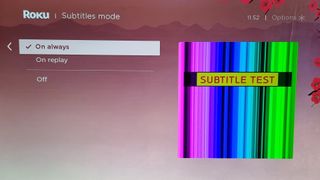
Roku altyazıları – hangi ayarları yapabilirim?
Roku'nun altyazı seçenekleri etkileyici bir şekilde sağlamdır ve altyazılarınızı tam da ihtiyacınız olan şekilde uyarlamanıza izin veren çeşitli farklı ayarlar sunar. Ayarlar menüsündeki tüm altyazı seçenekleri, altyazılarınızın ekranda tam olarak nasıl görüneceğini size gösteren bir ön izleme penceresine sahiptir. Aşağıda, kullanabileceğiniz seçeneklerin bir listesi ve her birinin ne yaptığına ilişkin kısa bir açıklama yer almaktadır:
- Altyazı tercih edilen dil: Bu, varsayılan olarak tercih ettiğiniz dili ayarlar. Çok çeşitli diller arasından seçim yapabilirsiniz ve seçtiğiniz seçenek, desteklemeleri halinde filmlerde ve şovlarda gösterilecektir.
- Metin stili: Bu seçenek, altyazıların yazı tipini değiştirmenizi sağlar. Burada yalnızca bir avuç seçenek var, ancak stil ayarlarının çoğu okunabilir olacak şekilde tasarlanmıştır ve ihtiyacınız olması durumunda yeterli miktarda harf aralığı içerir.
- Metin kenarı efekti: Metnin daha belirgin olmasını istiyorsanız altyazı metninin kenarına bir efekt ekler. Örnekler, altyazıları yükseltme veya alçaltma seçeneklerini veya metnin daha fazla öne çıkmasını sağlamak için alt gölge eklemeyi içerir.
- Metin boyutu: Ekran altyazılarının boyutunu artırabileceğiniz veya azaltabileceğiniz oldukça açıklayıcı bir ayar.
- Metin rengi: Varsayılan beyaz metin ayarının görünürlüğünde sorun yaşamanız durumunda altyazılarınızın rengini buradan ayarlayabilirsiniz.
- Metin opaklığı: Altyazılarınızın görünürlüğünü belirlenen yüzdelik artışlarla ayarlayın.
- Arka plan rengi: İzlediğiniz içerikten daha fazla öne çıkmalarını sağlamak için altyazılarınız için bir arka plan kutusunu etkinleştirmeyi seçin. Ek olarak, arka plan için bir renk ayarlayabilirsiniz. Bu, özellikle metnin rengini zaten değiştirdiyseniz ve ayarınızı tamamlamak için farklı bir arka plan rengine ihtiyacınız varsa kullanışlıdır.
- Arka plan opaklığı: Metin opaklığına benzer şekilde, bu arka plan kutusunun ne kadar görünür olduğunu ayarlayabilirsiniz. Varsayılan olarak, %100 opaklığa ayarlanmıştır, ancak kutuda biraz şeffaflık sağlamak için bunu %75'e ayarlamayı seviyoruz.
- Pencere opaklığı: Hem altyazılarınızı hem de onlara uygulanan arka planı saran renkli bir pencere ekler. Bu, varsayılan olarak kapalıdır, ancak diğer opaklık ayarları gibi yüzdelik artışlarla ayarlanabilir.
- Pencere rengi: Sarma penceresinin rengini ayarlayın. Hem metin hem de arka plan için bulunan aynı renk seçenekleri burada da mevcuttur.
Daha fazla Roku kılavuzu
Yeni bir Roku mu satın aldınız? İlk kez bir Roku akış çubuğunu TV'nize nasıl bağlayacağınızı öğrenin .
Bu yapıldıktan sonra, bir Roku akış çubuğunu Wi-Fi'nize nasıl bağlayacağınızı okumayı düşünün .
Roku'nuzun sırları hakkında daha fazla şey öğrenmek ister misiniz? 5 gizli Roku menüsüne nasıl erişileceğine dair rehberimiz tam size göre.
